yum -y install kvm bridge-utils virt-v2v libgesttfs-tools libcanberra-gtk2 qemu-kvm.x86_64 qemu-kvm-tools.86_64 libvirt.x86_64 libvirt-cim.x86_64 libvirt-client.x86_64 lsbvirt-java.noarch libvirt-python.x86_64 libiscsidbus-devel virt-clone tunctl virt-manager python-virtinst virt-vieeer virt-top dejavu-lgc-sans-fonts nfs-utils epel-release
virt-manager
[root@wangwu ~]https://www.php.cn/link/93ac0c50dd620dc7b88e5fe05c70e15b virt-manager
리눅스 가상화의 용도는 무엇입니까?
Linux에서 가상화는 하드웨어 용량을 확장하고 소프트웨어 재구성 프로세스를 단순화할 수 있습니다. Linux 가상화의 장점: 1. 뛰어난 리소스 할당, 2. 자본 비용 및 운영 및 유지 관리 비용 절감 3. 가동 중지 시간 최소화 또는 제거 4. IT 부서의 효율성, 효율성, 민첩성 및 응답성 향상 6. 비즈니스 연속성 및 재해 복구 기능을 향상합니다. 7. 데이터 센터 관리를 단순화합니다. 8. 포트 충돌을 줄입니다.

이 튜토리얼의 운영 환경: linux7.3 시스템, Dell G3 컴퓨터.
리눅스 가상화란 무엇인가
가상화(Virtualization)는 컴퓨터의 다양한 물리적 자원(CPU, 메모리, 디스크 공간, 네트워크 어댑터 등)을 추상화, 변환, 표현하는 자원 관리 기술로 나누어서 사용할 수 있으며, 하나 이상의 컴퓨터 구성 환경으로 결합되며, 물리적 자원의 합리적인 활용을 극대화하기 위해 다시 분할 및 재구성될 수 있습니다.
가상화 기술은 물리적 컴퓨터 리소스를 프로그램에서 사용할 수 있도록 추상화하고 가상 컴퓨터 리소스로 변환하는 기술입니다. 여기서 말하는 컴퓨터 자원에는 CPU가 제공하는 컴퓨팅 제어 자원, 하드 디스크가 제공하는 데이터 저장 자원, 네트워크 카드가 제공하는 네트워크 전송 자원 등이 포함됩니다.
가상화 기술은 하드웨어의 용량을 확장하고 소프트웨어의 재구성 프로세스를 단순화할 수 있습니다. CPU 가상화 기술은 단일 CPU로 여러 CPU를 병렬로 시뮬레이션할 수 있어 하나의 플랫폼에서 여러 운영 체제를 동시에 실행할 수 있으며, 애플리케이션은 서로 영향을 주지 않고 독립된 공간에서 실행될 수 있어 컴퓨터 작업 효율성이 크게 향상됩니다. - 바이두백과사전 가상화는 주로 특정 컴퓨팅 플랫폼(IBM 정의)의 실제 물리적 특성을 숨겨 사용자에게 추상적이고 통합되며 시뮬레이션된 컴퓨팅 환경(가상 머신이라고 함)을 제공하는 특수 기술을 의미합니다.
가상화의 장점
(1) 가상 머신에 128G 물리적 메모리, 200G 메모리 등 슈퍼 리소스 할당이 가능하며 일반적으로 테스트 환경에서 사용되며 프로덕션 환경에서는 일반적으로 권장되지 않습니다.
(2) 자본 비용과 운영 및 유지 관리 비용 절감
(3) 가동 중지 시간 최소화 또는 제거
(4) IT 부서의 효율성, 효율성, 민첩성 및 응답성 향상
(5) 애플리케이션 및 리소스 프로비저닝 가속화 속도
(6) 비즈니스 연속성 및 재해 복구 기능 향상
(7) 데이터 센터 관리 단순화
(8) 실제 소프트웨어 정의 데이터 센터 가용성
(9) 포트 충돌 감소
일반적인 가상화 공급업체 및 제품
시리즈 |
일반적인 PC/서버 버전 |
VMware | VMware 워크스테이션, vSphere |
Microsoft |
가상PC, Hyper-V |
RedHat |
KVM, RHEV |
Oracle | Oracle VirtualBox |
C itrix | Xen |
가상화 서버 플랫폼(KVM) 설치
1. 기본 소프트웨어 패키지
qemu-kvm https://www.php.cn/link/93ac0c50dd620dc7b88e5fe05c70e15b는 kvm에 대한 저수준 에뮬레이션 지원을 제공합니다.
lib virt- daemon https://www.php.cn/link/93ac0c50dd620dc7b88e5fe05c70e15blibvirtd 데몬, 가상 머신 관리libvirt-client https://www.php.cn/link/93ac0c50dd620dc7b88e5fe05c70e15b 클라이언트 소프트웨어, 클라이언트 관리 명령 제공libvirt -daemon-driver gemu https://www.php.cn/link/93ac0c50dd620dc7b88e5fe05c70e15blibvirtd gemu의 드라이버 연결virt-manager https://www.php.cn/link/93ac0c50dd620dc7b88e5fe05c70e15b 그래픽 관리 도구
2. 준비작업
1) 장치 준비(여기 블로거는 Centos7 서버를 준비합니다.) 2) SELinux 및 방화벽을 끄십시오(가상 머신 내 통신이 불가능할 수 있음) 3) KVM 관련 패키지 설치, 명령yum -y install kvm bridge-utils virt-v2v libgesttfs-tools libcanberra-gtk2 qemu-kvm.x86_64 qemu-kvm-tools.86_64 libvirt.x86_64 libvirt-cim.x86_64 libvirt-client.x86_64 lsbvirt-java.noarch libvirt-python.x86_64 libiscsidbus-devel virt-clone tunctl virt-manager python-virtinst virt-vieeer virt-top dejavu-lgc-sans-fonts nfs-utils epel-release
로그인 후 복사
yum -y install kvm bridge-utils virt-v2v libgesttfs-tools libcanberra-gtk2 qemu-kvm.x86_64 qemu-kvm-tools.86_64 libvirt.x86_64 libvirt-cim.x86_64 libvirt-client.x86_64 lsbvirt-java.noarch libvirt-python.x86_64 libiscsidbus-devel virt-clone tunctl virt-manager python-virtinst virt-vieeer virt-top dejavu-lgc-sans-fonts nfs-utils epel-release
3 libvirtd 서버를 시작합니다.
libvirtd는 가상 머신 관리, DNS, DHCP 및 기타 기능을 제공하는 서비스 인터페이스를 제공합니다. 1) 명령systemctl restart libvirtd
systemctl restart libvirtd
로그인 후 복사
2) 인스턴스 systemctl restart libvirtd systemctl restart libvirtd
[root@wangwu ~]https://www.php.cn/link/93ac0c50dd620dc7b88e5fe05c70e15b systemctl restart libvirtd
[root@wangwu ~]https://www.php.cn/link/93ac0c50dd620dc7b88e5fe05c70e15b systemctl restart libvirtd
로그인 후 복사
[root@wangwu ~]https://www.php.cn/link/93ac0c50dd620dc7b88e5fe05c70e15b systemctl restart libvirtd [root@wangwu ~]https://www.php.cn/link/93ac0c50dd620dc7b88e5fe05c70e15b systemctl restart libvirtd
4. 관리 도구 열기
1) Commandvirt-manager
로그인 후 복사
2) Instancevirt-manager
[root@wangwu ~]https://www.php.cn/link/93ac0c50dd620dc7b88e5fe05c70e15b virt-manager
로그인 후 복사
[root@wangwu ~]https://www.php.cn/link/93ac0c50dd620dc7b88e5fe05c70e15b virt-manager
5 아이콘을 클릭하여 새 가상 머신을 생성하세요
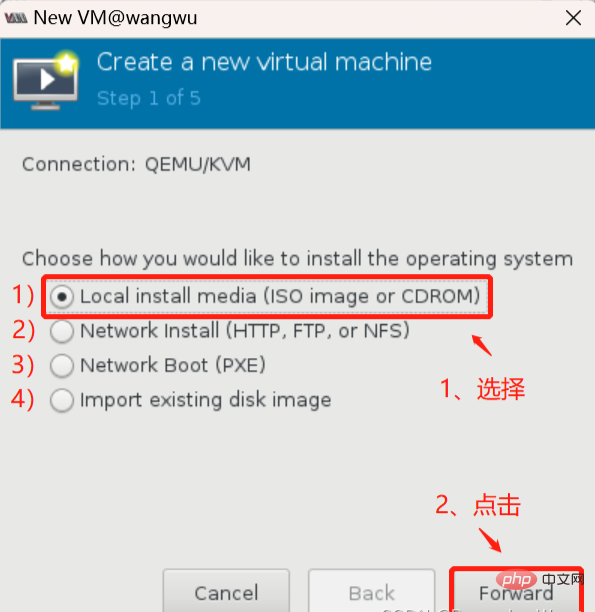
6. 운영 체제
여기에서 "로컬 설치 미디어(ISO 이미지 또는 CDROM)"를 선택한 후 "ForWard"를 클릭하세요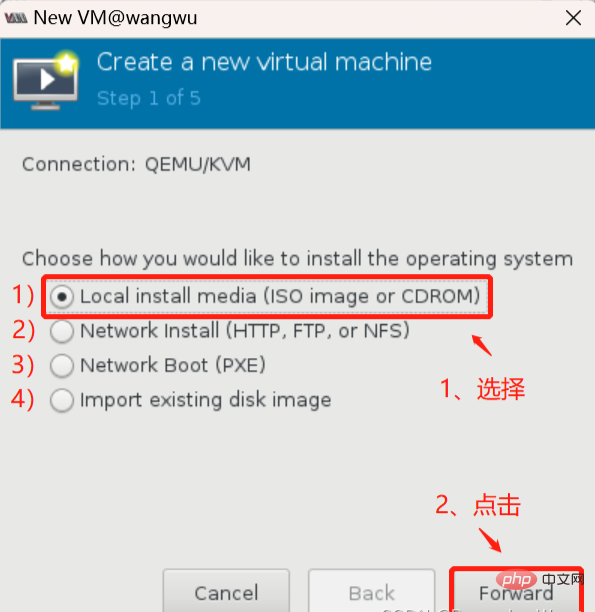
참고:
1) 로컬 설치 미디어(ISO 이미지 또는 CDROM) 로컬 설치 미디어(ISO 이미지 또는 CDROM)2) 네트워크 설치(HTTPFTP또는 NFS)네트워크 설치(HTTP, FTP 또는 NFS)3) 네트워크 부팅(PXE)네트워크 부팅(PXE)4) 기존 디스크 이미지 가져오기기존 디스크 이미지 가져오기7. 설치 미디어 찾기
"ISO 이미지 사용"을 선택하고 "찾아보기..."를 클릭하여 ISO 이미지 위치를 선택한 다음 "ForWard"를 클릭하세요
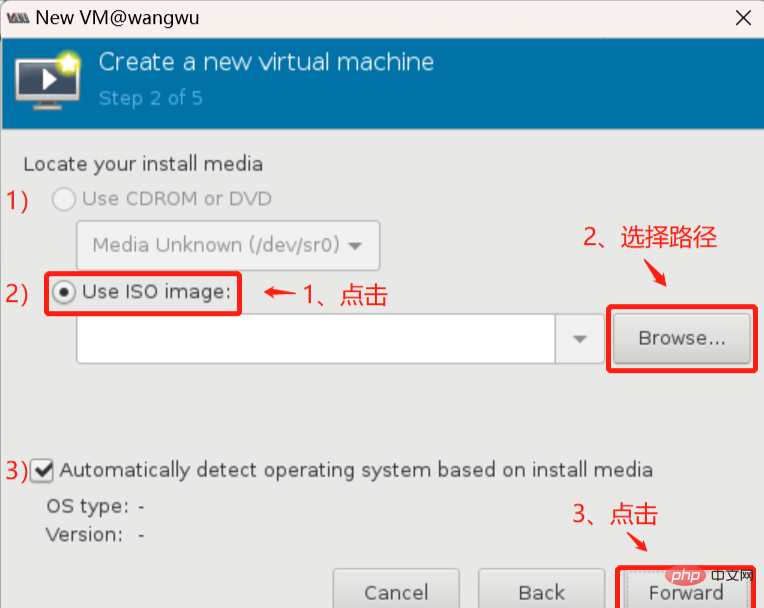
참고:
1) CDROM 또는 DVD 사용CD 또는 DVD 사용 2) ISO 이미지 사용ISO 이미지 사용3)Automatically detect operating system based on install media
自动检测操作系统上的基础安装介质
8、设置内存大小和CPU数量,设置完毕后点击“ForWard”
9、创建虚拟磁盘
勾选“Enable storage for this virtual machine”,创建并设置磁盘容量,点击“ForWard”
注:
1)Enable storage for this virtual machine
为虚拟机启用存储
2)Create a disk image for the virtual machine
为虚拟机创建磁盘映像
3)Select or create custom storage
选择或创建自定义存储
10、准备开始安装,设置好虚拟机名称,点击“Finish”
注:
1)Name:虚拟机名称
2)OS:系统名称
3)Install:安装操作系统方式
4)Memory:内存大小
5)CPUs:处理器数量
6)Storage:存储容量与位置
7)Customize configuration before install:安装前自定义配置
8)Network selection:网络设置
四、操作虚拟机
1、使用virsh命令工具
virsh命令工具提供管理各虚拟机的命令接口,支持交互模式,包括查看、创建、停止、关闭等功能。
1)常用格式
virsh 控制指令 虚拟机名称 参数
2)命令
virsh
3)实例
[root@wangwu~]https://www.php.cn/link/93ac0c50dd620dc7b88e5fe05c70e15bvirsh https://www.php.cn/link/93ac0c50dd620dc7b88e5fe05c70e15b启动virsh命令工具 欢迎使用virsh,虚拟化的交互式终端 输入:'help'来获得命令的帮助信息 'quit'退出 virsh https://www.php.cn/link/93ac0c50dd620dc7b88e5fe05c70e15b
2、查看虚拟化信息
查看KVM节点(服务器)信息
1)命令
virsh nodeinfo
2)实例
[root@wangwu ~]https://www.php.cn/link/93ac0c50dd620dc7b88e5fe05c70e15b virsh nodeinfo https://www.php.cn/link/93ac0c50dd620dc7b88e5fe05c70e15b查看KVM节点(服务器)信息 CPU 型号: x86_64 CPU: 1 CPU 频率: 2600 MHz CPU socket: 1 每个 socket 的内核数: 1 每个内核的线程数: 1 NUMA 单元: 1 内存大小: 1,048,576 KiB
列出虚拟机状态
1)命令
virsh list --all
2)实例
[root@wangwu ~]https://www.php.cn/link/93ac0c50dd620dc7b88e5fe05c70e15b virsh list --all https://www.php.cn/link/93ac0c50dd620dc7b88e5fe05c70e15b列出所有虚拟机的状态 Id Name State 6 centos7.0 shut off
查看指定虚拟机的信息
1)命令
virsh dominfo 虚拟机名称
2)实例
[root@wangwu ~]https://www.php.cn/link/93ac0c50dd620dc7b88e5fe05c70e15b virsh dominfo centos7.0 https://www.php.cn/link/93ac0c50dd620dc7b88e5fe05c70e15b查看centos7.0虚拟机的信息 Id: 6 名称: centos7.0 UUID: 78fa5915-c060-4731-b4c5-bd4aaaea8fee OS 类型: hvm 状态: running CPU: 1 CPU 时间: 28.7s 最大内存: 1048576 KiB 使用的内存: 1048576 KiB 持久: 是 自动启动: 禁用 管理的保存: 否 安全性模式: none 安全性 DOI: 0
3、虚拟机开关机操作
启动|重启|关闭 指定的虚拟机
1)命令
virsh start 虚拟机名称 virsh reboot 虚拟机名称 virsh shutdown 虚拟机名称
2)实例
[root@wangwu ~]https://www.php.cn/link/93ac0c50dd620dc7b88e5fe05c70e15b virsh start centos7.0 https://www.php.cn/link/93ac0c50dd620dc7b88e5fe05c70e15b启动centos7.0虚拟机 Domain centos7.0 started [root@wangwu ~]https://www.php.cn/link/93ac0c50dd620dc7b88e5fe05c70e15b virsh list https://www.php.cn/link/93ac0c50dd620dc7b88e5fe05c70e15b验证 Id Name State 6 centos7.0 running
[root@wangwu ~]https://www.php.cn/link/93ac0c50dd620dc7b88e5fe05c70e15b virsh shutdown centos7.0 https://www.php.cn/link/93ac0c50dd620dc7b88e5fe05c70e15b关闭centos7.0虚拟机 Domain centos7.0 is being shutdown [root@wangwu ~]https://www.php.cn/link/93ac0c50dd620dc7b88e5fe05c70e15b virsh list --all https://www.php.cn/link/93ac0c50dd620dc7b88e5fe05c70e15b验证 Id Name State - centos7.0 shut off
强制关闭指定的虚拟机
1)命令
virsh destroy 虚拟机名称
2)实例
[root@wangwu ~]https://www.php.cn/link/93ac0c50dd620dc7b88e5fe05c70e15b virsh destroy centos7.0 https://www.php.cn/link/93ac0c50dd620dc7b88e5fe05c70e15b强制关闭centos7.0虚拟机 Domain centos7.0 destroyed [root@wangwu ~]https://www.php.cn/link/93ac0c50dd620dc7b88e5fe05c70e15b virsh list --all https://www.php.cn/link/93ac0c50dd620dc7b88e5fe05c70e15b验证 Id Name State - centos7.0 shut off
将指定的虚拟机设为|取消开机自动运行
1)命令
virsh autostart 虚拟机名称 virsh autostart --disable 虚拟机名称
2)实例
[root@wangwu ~]https://www.php.cn/link/93ac0c50dd620dc7b88e5fe05c70e15b virsh autostart centos7.0 https://www.php.cn/link/93ac0c50dd620dc7b88e5fe05c70e15b 设置centos7.0虚拟机自启动 Domain centos7.0 marked as autostarted [root@wangwu ~]https://www.php.cn/link/93ac0c50dd620dc7b88e5fe05c70e15b virsh dominfo centos7.0 https://www.php.cn/link/93ac0c50dd620dc7b88e5fe05c70e15b验证 Id: Name: centos7.0 ... ... ... Autostart: enable ... ... ...
[root@wangwu ~]https://www.php.cn/link/93ac0c50dd620dc7b88e5fe05c70e15b virsh autostart --disable centos7.0 https://www.php.cn/link/93ac0c50dd620dc7b88e5fe05c70e15b 取消centos7.0虚拟机自启动 Domain centos7.0 unmarked as autostarted [root@wangwu ~]https://www.php.cn/link/93ac0c50dd620dc7b88e5fe05c70e15b virsh dominfo centos7.0 https://www.php.cn/link/93ac0c50dd620dc7b88e5fe05c70e15b验证 Id: Name: centos7.0 ... ... ... Autostart: disable ... ... ...
相关推荐:《Linux视频教程》
위 내용은 리눅스 가상화의 용도는 무엇입니까?의 상세 내용입니다. 자세한 내용은 PHP 중국어 웹사이트의 기타 관련 기사를 참조하세요!

핫 AI 도구

Undresser.AI Undress
사실적인 누드 사진을 만들기 위한 AI 기반 앱

AI Clothes Remover
사진에서 옷을 제거하는 온라인 AI 도구입니다.

Undress AI Tool
무료로 이미지를 벗다

Clothoff.io
AI 옷 제거제

Video Face Swap
완전히 무료인 AI 얼굴 교환 도구를 사용하여 모든 비디오의 얼굴을 쉽게 바꾸세요!

인기 기사

뜨거운 도구

메모장++7.3.1
사용하기 쉬운 무료 코드 편집기

SublimeText3 중국어 버전
중국어 버전, 사용하기 매우 쉽습니다.

스튜디오 13.0.1 보내기
강력한 PHP 통합 개발 환경

드림위버 CS6
시각적 웹 개발 도구

SublimeText3 Mac 버전
신 수준의 코드 편집 소프트웨어(SublimeText3)

뜨거운 주제
 7724
7724
 15
15
 1643
1643
 14
14
 1396
1396
 52
52
 1290
1290
 25
25
 1233
1233
 29
29
 VSCODE에 필요한 컴퓨터 구성
Apr 15, 2025 pm 09:48 PM
VSCODE에 필요한 컴퓨터 구성
Apr 15, 2025 pm 09:48 PM
대 코드 시스템 요구 사항 : 운영 체제 : Windows 10 이상, MacOS 10.12 이상, Linux 배포 프로세서 : 최소 1.6GHz, 권장 2.0GHz 이상의 메모리 : 최소 512MB, 권장 4GB 이상의 저장 공간 : 최소 250MB, 권장 1GB 및 기타 요구 사항 : 안정 네트워크 연결, Xorg/Wayland (LINUX)
 VSCODE는 확장자를 설치할 수 없습니다
Apr 15, 2025 pm 07:18 PM
VSCODE는 확장자를 설치할 수 없습니다
Apr 15, 2025 pm 07:18 PM
VS 코드 확장을 설치하는 이유는 다음과 같습니다. 네트워크 불안정성, 불충분 한 권한, 시스템 호환성 문제, C 코드 버전은 너무 오래된, 바이러스 백신 소프트웨어 또는 방화벽 간섭입니다. 네트워크 연결, 권한, 로그 파일, 업데이트 대 코드 업데이트, 보안 소프트웨어 비활성화 및 대 코드 또는 컴퓨터를 다시 시작하면 점차 문제를 해결하고 해결할 수 있습니다.
 Apr 16, 2025 pm 07:39 PM
Apr 16, 2025 pm 07:39 PM
메모장은 Java 코드를 직접 실행할 수는 없지만 다른 도구를 사용하여 명령 줄 컴파일러 (Javac)를 사용하여 Bytecode 파일 (filename.class)을 생성하면 달성 할 수 있습니다. Java Interpreter (Java)를 사용하여 바이트 코드를 해석하고 코드를 실행하고 결과를 출력하십시오.
 Linux Architecture : 5 개의 기본 구성 요소를 공개합니다
Apr 20, 2025 am 12:04 AM
Linux Architecture : 5 개의 기본 구성 요소를 공개합니다
Apr 20, 2025 am 12:04 AM
Linux 시스템의 5 가지 기본 구성 요소는 다음과 같습니다. 1. Kernel, 2. System Library, 3. System Utilities, 4. 그래픽 사용자 인터페이스, 5. 응용 프로그램. 커널은 하드웨어 리소스를 관리하고 시스템 라이브러리는 사전 컴파일 된 기능을 제공하며 시스템 유틸리티는 시스템 관리에 사용되며 GUI는 시각적 상호 작용을 제공하며 응용 프로그램은 이러한 구성 요소를 사용하여 기능을 구현합니다.
 vScode를 Mac에 사용할 수 있습니다
Apr 15, 2025 pm 07:36 PM
vScode를 Mac에 사용할 수 있습니다
Apr 15, 2025 pm 07:36 PM
VS 코드는 Mac에서 사용할 수 있습니다. 강력한 확장, GIT 통합, 터미널 및 디버거가 있으며 풍부한 설정 옵션도 제공합니다. 그러나 특히 대규모 프로젝트 또는 고도로 전문적인 개발의 경우 VS 코드는 성능 또는 기능 제한을 가질 수 있습니다.
 vscode를 사용하는 방법
Apr 15, 2025 pm 11:21 PM
vscode를 사용하는 방법
Apr 15, 2025 pm 11:21 PM
Visual Studio Code (VSCODE)는 Microsoft가 개발 한 크로스 플랫폼, 오픈 소스 및 무료 코드 편집기입니다. 광범위한 프로그래밍 언어에 대한 가볍고 확장 성 및 지원으로 유명합니다. VSCODE를 설치하려면 공식 웹 사이트를 방문하여 설치 프로그램을 다운로드하고 실행하십시오. VScode를 사용하는 경우 새 프로젝트를 만들고 코드 편집, 디버그 코드, 프로젝트 탐색, VSCODE 확장 및 설정을 관리 할 수 있습니다. VSCODE는 Windows, MacOS 및 Linux에서 사용할 수 있으며 여러 프로그래밍 언어를 지원하며 Marketplace를 통해 다양한 확장을 제공합니다. 이점은 경량, 확장 성, 광범위한 언어 지원, 풍부한 기능 및 버전이 포함됩니다.
 git의 창고 주소를 확인하는 방법
Apr 17, 2025 pm 01:54 PM
git의 창고 주소를 확인하는 방법
Apr 17, 2025 pm 01:54 PM
git 저장소 주소를 보려면 다음 단계를 수행하십시오. 1. 명령 줄을 열고 리포지토리 디렉토리로 이동하십시오. 2. "git remote -v"명령을 실행하십시오. 3. 출력 및 해당 주소에서 저장소 이름을 봅니다.
 VScode 란 무엇입니까?
Apr 15, 2025 pm 06:45 PM
VScode 란 무엇입니까?
Apr 15, 2025 pm 06:45 PM
VS Code는 Full Name Visual Studio Code로, Microsoft가 개발 한 무료 및 오픈 소스 크로스 플랫폼 코드 편집기 및 개발 환경입니다. 광범위한 프로그래밍 언어를 지원하고 구문 강조 표시, 코드 자동 완료, 코드 스 니펫 및 스마트 프롬프트를 제공하여 개발 효율성을 향상시킵니다. 풍부한 확장 생태계를 통해 사용자는 디버거, 코드 서식 도구 및 GIT 통합과 같은 특정 요구 및 언어에 확장을 추가 할 수 있습니다. VS 코드에는 코드에서 버그를 신속하게 찾아서 해결하는 데 도움이되는 직관적 인 디버거도 포함되어 있습니다.







